
С Android 5.0 Lollipop вече е лесно достъпен за много Nexus устройства, и бавно се натиска като софтуерна актуализация за много смартфони от Motorola, LG, Samsung, HTC и други, собствениците ще искат да знаят как да изпълняват определени задачи. Вече започнахме да задаваме въпроси относно промяната на клавиатурата на Android 5.0 и новия Nexus 6.
Една голяма част от Android, която iOS бавно прие, променя ключовите компоненти на операционната система, като клавиатурата. Има много опции от Google Play Магазин, включително опцията за клавиатура на Google, а по-долу ще обясним как да го промените в Nexus 6 или по всяко друго устройство Nexus.
Прочетете: Nexus 6: 5 Характеристики Купувачите ще ви харесат
В предишните версии на Android в горната част на екрана се появява икона за уведомяване, когато не използвате основната клавиатура и това е постоянна нотификация. Google вече е преместил това на дъното на Android 5.0 с Nexus 6, а опциите за настройки също са малко по-различни. Има няколко нови стъпки, така че прочетете, за да разберете как.

За щастие системата за смяна на клавиатурата е до голяма степен непроменена, само с няколко различни начина и опции за това, и трябва да бъде подобен процес за всички Android смартфони и таблети.
Ако имате инсталирани клавиатури на трети страни (и активирани), ще видите новия превключвател за уведомяване за клавиатура в долния десен ъгъл на Nexus 6 (но това може да е в лентата за известия на устройствата на Samsung) и просто ще я натиснете По-долу е изображение на това, което ще видите. Въпреки това, ще трябва да активирате използването на новите клавиатури, преди тази опция да е налице, което ще обясним по-долу.

Новата икона по-горе е всичко, което трябва да натиснете, ако са инсталирани и активирани няколко клавиатури на устройството ви Nexus 6 или Android 5.0. Ако не е там, можете да се насочите към настройки като предишните версии на Android и просто да смените клавиатурите с няколко натискания. Да започваме.
инструкции
За да започнете, ще се насочите към настройки, като докоснете иконата с формата на зъбно колело в лентата за известия, след което превъртете надолу и изберете „Език и вход“. Това меню ще има всички необходими опции.

След това ще трябва да натиснете „текущата клавиатура“, която ще се появи в прозорец, показващ коя клавиатура се използва в момента. Най-вероятно обикновената Google клавиатура. След това изберете опцията „Избор на клавиатури“, както е показано по-долу.
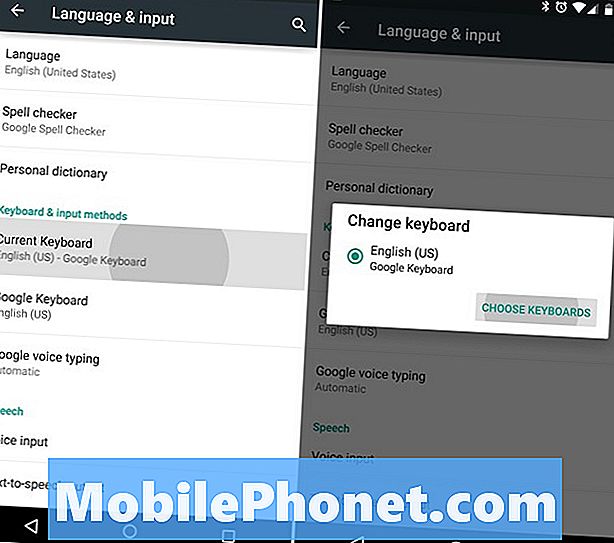
От тук потребителите ще получат голям списък с инсталирани клавиатури, както и допълнителни езикови опции, ако са активирани. Инсталирах SwiftKey и това е опция по-долу. Просто докоснете SwiftKey (или клавиатура по избор), за да активирате тази клавиатура. Това обаче е разрешено само и не е променило клавиатурата ви.

Сега ще се върнете към предишния екран „Език и въвеждане“ и отново натиснете „Текуща клавиатура“, която вече ще има два възможности. Клавиатурата на Google и наскоро активираната SwiftKey клавиатура. Сега всичко, което правите, е да изберете клавиатурата, която искате да използвате на смартфона си, и сте готови.
Прочетете: Как да деактивирате дисплея за околната среда на Nexus 6
Веднъж активирана, сега ще видите малката икона на изображението по-горе, за по-лесен и лесен начин за включване в движение. Това е всичко. Цялостният процес остава същият, просто изглежда малко по-различен и има още няколко възможности, за да направи превключването по-лесно за тези, които се нуждаят от него.
Очаквайте още Android 5.0 и Nexus 6 за статиите. Големи и малки.


